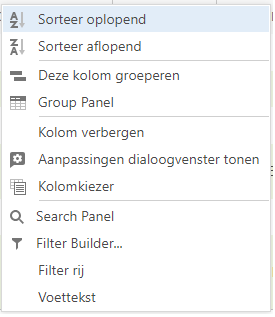Boven een grid wordt een aantal keuzes (kolomkoppen) weergegeven. Het wel of niet aanwezig zijn van deze keuzes wordt bepaald door een aantal factoren:
- Het type gegeven dat in het grid wordt weergegeven.
- De rechten die u heeft gekregen van de applicatiebeheerder.
- De status van deze gegevens.

- Nieuw
U kunt een nieuwe record aanmaken. Normaliter verschijnt er een detailscherm waar u alle relevante gegevens in kunt vullen. In een enkel geval, zoals bij stoffen, verschijnt hier eerst de taalkeuze en de naam. - Verwijderen
Hiermee kunt u een record verwijderen. U krijgt de vraag of u zeker weet of u dit record wilt verwijderen om onbedoelde aanpassingen te voorkomen. - Wijzigen
Hiermee kunt u een record aanpassen. - Verversen
Het kan voorkomen dat u de gegevens op het scherm wilt verversen, bijvoorbeeld omdat uw collega net iets heeft aangepast terwijl u dit nog niet ziet. Na een druk op deze knop is de aanpassing wel voor u zichtbaar. - Scherm herstellen
U kunt het scherm aanpassen naar uw eigen voorkeur (personaliseren). Als u dit gedaan heeft, kunt u met deze knop het scherm weer terugzetten naar de standaard instellingen. - Help
Hiermee gaat u naar het helpscherm. - Exporteren
Hier kunt u alle gegevens die in het grid staan exporteren naar andere formaten zoals Excel, Word en PDF.
Let op: u kunt niet selecteren welke records geëxporteerd moeten worden. Alle records in het grid worden geëxporteerd naar het formaat van uw keuze. Als u bijvoorbeeld onderaan ziet dat er 4 pagina's met elk 20 records zijn, dan worden alle 80 records geëxporteerd. - Toon Rapport
Als u één of meerdere records selecteert en er zijn één of meerdere rapporten gedefinieerd waarin u de regel(s) wilt opnemen (bijvoorbeeld Stof of Gebruiker), dan kunt u deze geselecteerde regels laten zien in het rapport. Als er meer dan één rapport bestaat, ziet u een pijltje aan de rechterkant () waarmee u kunt kiezen welk rapport u uit wilt draaien. Als u direct op de knop klikt, wordt het rapport uitgedraaid dat bovenaan staat. - Zoek tekst
Als u iets wilt zoeken kunt u dat hier ingeven. Er wordt vervolgens door alle beschikbare kolommen gezocht of het systeem gegevens kan vinden welke de ingegeven tekst bevatten. De zoektekst mag dus ook midden in een woord of getal staan. Bij stof-, artikel- en potoverzichten op welke onderdelen van het scherm de zoekterm betrekking heeft. Denk hierbij aan bijvoorbeeld 'Naam begint met' of 'Artikel naam is exact'.
Het kan zijn dat u in de balk een aantal puntjes ziet staan: ... Dit betekent dat de ruimte boven het scherm te klein is om alles te tonen. Extra opties worden dan verborgen onder deze puntjes. Door het klikken op deze puntjes ziet u de extra opties daaronder verschijnen, waarna u deze kunt kiezen.
Per zoekscherm is het per gebruiker mogelijk om in te stellen wat het gedrag zou moeten zijn bij openen van het scherm. Hierbij kan gekozen worden uit vier mogelijkheden:
- Bewaar zoekterm en toon alles indien geen zoekterm (dit is het standaard gedrag van overzichtsschermen)
- Bewaar zoekterm niet en toon alles indien geen zoekterm
- Bewaar zoekterm en toon lege lijst indien geen zoekterm
- Bewaar zoekterm niet en toon lege lijst indien geen zoekterm
Via een keuzelijst die zich eventueel 'achter de puntjes' boven het overzicht kan bevinden, is het mogelijk om het gedrag van het overzicht te beïnvloeden. Per overzichtsscherm kan dit worden ingesteld. De instelling geldt zowel voor de zoekterm zoals deze rechtsboven wordt ingevoerd als voor het filter dat u via de filterrij kan invoeren.
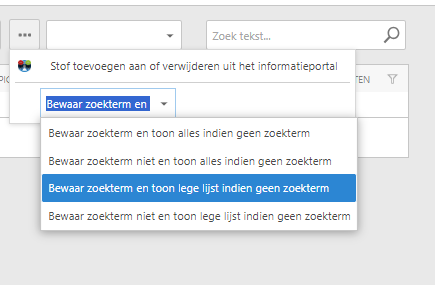
Wanneer u bovenstaande keuze heeft geselecteerd zal na openen van het scherm in eerste instantie geen gegevens worden getoond. De lijst is leeg. Pas na het invoeren van een zoekterm of een filter zal de lijst gevuld worden o.b.v. de zoekterm of filter. Wanneer u het scherm sluit en later weer opent zal de ingevoerde zoekterm weer worden toegepast op de gegevens van de lijst.